Red Hat Enterprise Linux (RHEL) Lightspeed unisce l'esperienza decennale RHEL alle tecnologie IA per aiutarti a scoprire tutto quello che devi sapere sul tuo sistema Linux. RHEL Lightspeed fornisce informazioni e semplifica in modo proattivo l'organizzazione, la distribuzione e la gestione di RHEL da parte dei professionisti IT, dai principianti agli esperti.
RHEL Lightspeed ha due funzionalità, entrambe incluse nella sottoscrizione RHEL:
- Assistente a riga di comando basato su RHEL Lightspeed: un supporto IA disponibile direttamente dall'interfaccia a riga di comando, disponibile per RHEL 9.6 e 10.
- Generatore di immagini di Insights grazie a RHEL Lightspeed, che fornisce consigli sui pacchetti, analizzandoli e suggerendone altri che potrebbero esserti utili.
Assistente a riga di comando basato su RHEL Lightspeed
L'assistente a riga di comando di RHEL fornisce un supporto basato sull'IA includendo informazioni provenienti dalla documentazione RHEL e dalla Red Hat Knowledgebase per rispondere alle domande, partendo dalla decennale esperienza di Red Hat su Linux. L'assistente utilizza un linguaggio naturale per rispondere alle domande su RHEL, ti aiuta nella risoluzione dei problemi, ma puoi anche usarlo come supporto per l'apprendimento e aumentare la tua produttività, indipendentemente dal tuo livello di conoscenza di RHEL.
Per utilizzare l'assistente della riga di comando ti bastano risorse hardware minime, perché richieste e risposte vengono gestite tramite un servizio in hosting incluso nella sottoscrizione RHEL.
Per iniziare a utilizzare l'assistente a riga di comando, installa il pacchetto command-line-assistant, disponibile in RHEL 9.6 e 10.0:
$ sudo dnf install command-line-assistant
Quindi usa il comando c per fare le domande. Nell'esempio seguente, chiedo perché il sistema è lento ad avviarsi:
c "Help me figure out why this system is slow to boot"
+ Asking RHEL Lightspeed
To diagnose slow boot times in Red Hat Enterprise Linux (RHEL), you can use the systemd-analyze command set. Here's how you can proceed:
1. Check the overall boot time: Use the command systemd-analyze time. This will give you an overview of the total time taken for the last successful boot.
2. Identify services causing delays: To pinpoint which services are contributing to the boot time, use the command systemd-analyze blame. This command lists all services in descending order based on the time they took to initialize during the last boot. The service at the top of the list is the one taking the most time to start.
3. Examine critical boot dependencies: If your boot process is waiting for certain services to start, you can identify these dependencies with systemd-analyze critical-chain. This command shows the units at critical points where the boot process waits for dependencies to be satisfied. For example, if postfix.service depends on network.target, and network.target depends on network.service, you'll see this dependency chain.
Remember to review the output of these commands to understand which services are causing the delay and consider disabling unnecessary services that start at boot to improve boot times. Always ensure that disabling services does not adversely affect system functionality.
For more detailed guidance and additional optimization strategies, refer to the Red Hat Knowledgebase article at [https://access.redhat.com/solutions/2478981 (https://access.redhat.com/solutions/2478981).
Always review AI-generated content prior to use.Forse ti stai chiedendo perché abbiamo scelto il comandoc per eseguire questa operazione. Almeno per due ottime ragioni:
- Prevediamo che userai spesso l'assistente a riga di comando, quindi serve un comando con un nome breve
- In ambito scientifico la c indica la velocità della luce, quindi letteralmente Lightspeed!
Se usi già il comandoc sul tuo sistema (ad esempio per un alias), non preoccuparti: se preferisci puoi usare il comandocla.
Ecco una guida di riferimento rapido per iniziare a utilizzare l'assistente a riga di comando:
Comando | Descrizione |
c o cla | Apri l'assistente con i comandi |
c "domanda/prompt" | Esegui il comando |
c -a nome del file "domanda/prompt" | Con il parametro |
command | c “domanda/prompt” | Puoi inoltrare l'output di un altro comando all'assistente. Ad esempio:
|
c -i | Avvia una sessione interattiva dell'assistente a riga di comando. |
c history -a | Visualizza la cronologia delle conversazioni. Per altre operazioni sulla cronologia puoi usare il comando |
Per ulteriori informazioni, consulta la documentazione di RHEL Lightspeed per RHEL 9 e RHEL 10 e la pagina del manuale accessibile dal comando man c.
Hai a disposizione anche un ambiente interattivo per risolvere i problemi con l'assistente a riga di comando che illustra diversi scenari di utilizzo e dove puoi fare pratica.
Consigli dal generatore di immagini di Insights con tecnologia RHEL Lightspeed
Il generatore di immagini di Insights crea immagini RHEL per diverse piattaforme e consente di configurare un file system personalizzato, criteri di sicurezza OpenSCAP e altro. Uno dei passaggi della creazione dell'immagine consiste nello specificare se includere pacchetti aggiuntivi e qui entra in gioco il generatore di immagini di Insights, che analizza i pacchetti che hai selezionato e te ne suggerisce altri che potrebbero essere correlati o pertinenti. Ovviamente si tratta di consigli, quindi puoi decidere se includerli o meno.
Nell'esempio seguente, ho selezionato il pacchetto adcli nel generatore di immagini Insights e mi sono stati consigliati altri pacchetti; puoi vederli nella parte inferiore della schermata:
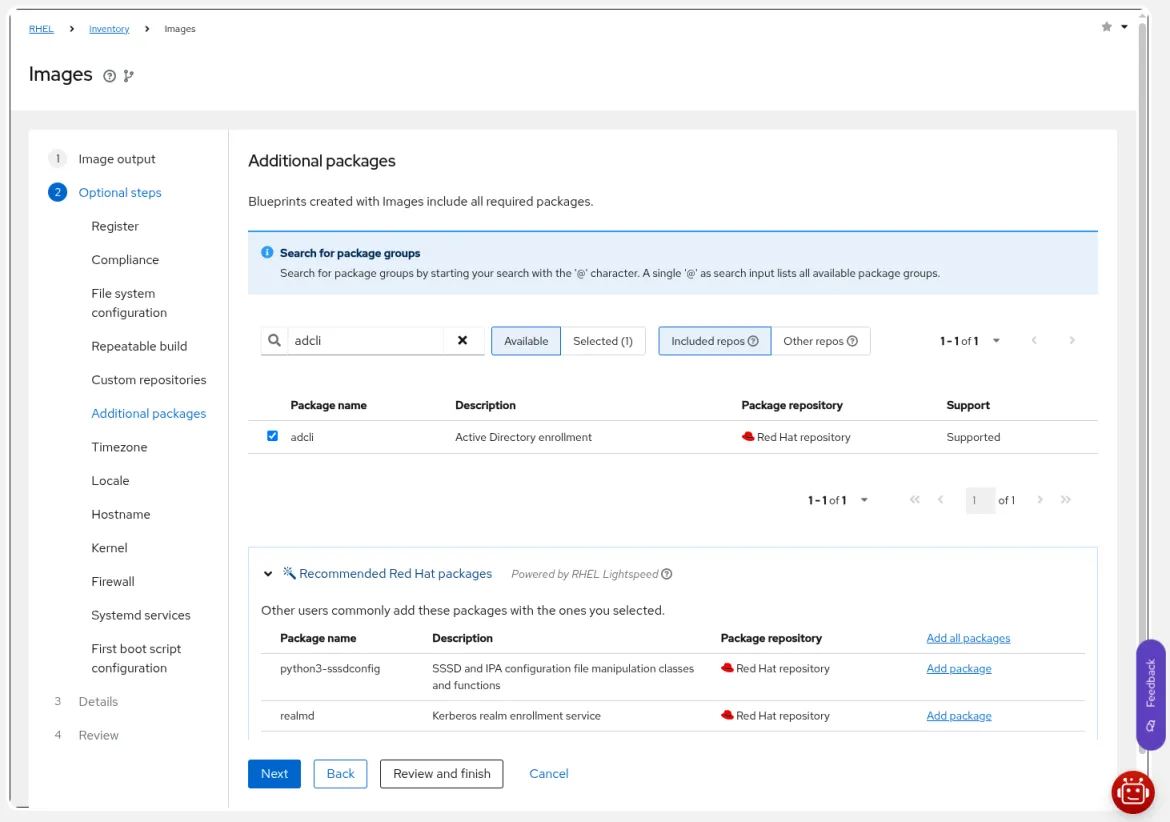
Per maggiori informazioni sul generatori di immagini di Insights, consulta la documentazione su come distribuire e gestire i sistemi RHEL nei cloud ibridi.
Passaggi successivi
Se vuoi aumentare la produttività sui sistemi RHEL usando l'intelligenza artificiale, prova subito l'assistente a riga di comando installando il pacchetto command-line-assistant oppure dalla sandbox interattiva per risolvere i problemi dell'assistente a riga di comando. E la prossima volta che userai il generatore di immagini di Insights per creare una nuova immagine RHEL, dai un'occhiata ai suggerimenti per scoprire altri pacchetti che potrebbero essere utili nel tuo ambiente.
product trial
Red Hat Enterprise Linux for Workstations | Versione di prova del prodotto
Sull'autore
Brian Smith is a product manager at Red Hat focused on RHEL automation and management. He has been at Red Hat since 2018, previously working with public sector customers as a technical account manager (TAM).
Altri risultati simili a questo
Ricerca per canale
Automazione
Novità sull'automazione IT di tecnologie, team e ambienti
Intelligenza artificiale
Aggiornamenti sulle piattaforme che consentono alle aziende di eseguire carichi di lavoro IA ovunque
Hybrid cloud open source
Scopri come affrontare il futuro in modo più agile grazie al cloud ibrido
Sicurezza
Le ultime novità sulle nostre soluzioni per ridurre i rischi nelle tecnologie e negli ambienti
Edge computing
Aggiornamenti sulle piattaforme che semplificano l'operatività edge
Infrastruttura
Le ultime novità sulla piattaforma Linux aziendale leader a livello mondiale
Applicazioni
Approfondimenti sulle nostre soluzioni alle sfide applicative più difficili
Virtualizzazione
Il futuro della virtualizzazione negli ambienti aziendali per i carichi di lavoro on premise o nel cloud
